كيفية إصلاح خطأ DISS 87 على Windows 10 و 11؟ دليل استكشاف الأخطاء وإصلاحها خطوة بخطوة
نشرت: 2025-08-04أداة خدمة وإدارة التصوير النشر ، أو DISS هي أداة سطر أوامر Windows. يساعد في إصلاح صور النظام ، واستعادة الملفات المفقودة ، وإصلاح مشاكل التحديث.
يعمل معظم الأشخاص على وشك أن يكون هناك شيء ما في Windows معطل ، مثل التحديثات المفقودة أو التطبيقات أو رسائل الخطأ أثناء التمهيد. إنها أداة أساسية لإصلاح ملفات النظام دون إعادة تثبيت Windows.
ماذا يعني "خطأ DISL 87"؟
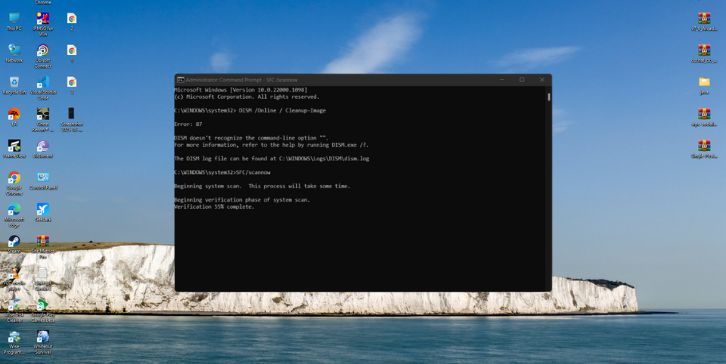
عندما تقوم بتشغيل أمر dis وترى خطأ 87 ، فهذا يعني أن الأداة لم تفهم ما كتبته. لا يمكن للنظام بدء المهمة لأن المعلمات أو الطريقة التي كتبت بها الأمر كانت خاطئة.
سترى عادة شيئًا مثل:
خطأ: 87
المعلمة غير صحيحة.
هذا الخطأ لا يعني دائمًا أن نظامك قد تالف. هذا يعني فقط أن شيئًا ما في أمرك خرج عن المسار الصحيح.
الأسباب الشائعة للخطأ المتساقط 87
هذه هي الأسباب الأكثر شيوعًا للخطأ:
- كتابة تنسيق أمر dis الخاطئ
- استخدام PowerShell بدلاً من موجه الأوامر
- الجري DISS بدون حقوق المسؤول
- ترك المساحات أو المائل في الأمر
- باستخدام DISS مع الإصدار الخاطئ لنظام التشغيل الخاص بك
- ملفات النظام التالفة أو أخطاء التسجيل
- مكونات التحديث المفقودة
- أوامر غير مدعومة لإصدار Windows الخاص بك
- تشغيله في بيئة نظام مغلقة (مثل وضع الاسترداد دون إعداد مناسب)
دليل خطوة بخطوة لإصلاح خطأ DISS 87 على Windows 10 و 11
فيما يلي حلول خطوة بخطوة لإصلاح خطأ Dis Dis 87 ، وتغطي كل شيء من استخدام الأوامر غير الصحيح إلى القضايا المتعلقة بالنظام التي تمنع Dis من العمل.
إصلاح #1: استخدم بناء جملة الأمر الصحيح في CMD
يواجه الكثير من الناس هذا الخطأ ببساطة لأنهم كتبوا الأمر بشكل غير صحيح. الأوامر DIG تحتاج إلى تباعد دقيق وقطع.
هذا هو المثال الصحيح:
DISM /Online /Cleanup-Image /RestoreHealth
مثال خاطئ:
DISM/Online/Cleanup-Image/RestoreHealth
فحص المساحات المزدوجة ، المائل ، والتهجئة. لا تتخطىهم ، أو لن تعمل.
إصلاح #2: Run Outman Prester كمسؤول
هل تحتاج إلى وصول كامل للنظام. إذا قمت بتشغيل الأمر بدون حقوق المسؤول ، فقد يرمي خطأ 87.
إليك كيفية تشغيل CMD كمسؤول:
- انقر فوق ابدأ
- اكتب
cmd - انقر بزر الماوس الأيمن فوق موجه الأوامر
- حدد Run كمسؤول
بعد ذلك ، retype قيادتك dis.
إصلاح رقم 3: لا تستخدم PowerShell للأوامر DIG
يؤدي الجري في باورشيل في بعض الأحيان إلى كسر بناء الجملة ، خاصةً إذا كان الاقتباس أو المعلمات يغير السلوك. من الأكثر أمانًا استخدام موجه الأوامر ، حتى في Windows 11.
فقط افتح موجه الأوامر كمسؤول وجرب أمرك هناك.
إصلاح رقم 4: تأكد من أنك تستخدم الإصدار الصحيح من DIS
يحتاج الإصدار dis إلى مطابقة إصدار Windows الخاص بك. إذا لم يحدث ذلك ، فلن تعمل بعض المعلمات. يمكنك التحقق من نسختك عن طريق الكتابة:
DISM /?
إذا قمت بتثبيت إصدار Windows الأحدث ولكن لم يتم تحديثه ، فقد لا تتوفر بعض الخيارات. يمكن أن يؤدي استخدام ISO من إصدار مختلف أيضًا إلى حدوث مشكلات.
إصلاح رقم 5: قم بتشغيل DISS من الوضع الآمن إذا فشل التمهيد العادي
إذا قام نظامك بحظر أوامر DIC أثناء بدء التشغيل العادي ، فقد يساعد الوضع الآمن.
اتبع هذه الخطوات لإدخال الوضع الآمن:
- اضغط على
Windows + R→ Typemsconfig→ انتقل إلى علامة تبويب التمهيد - تحقق من الحذاء الآمن وإعادة التشغيل
- افتح CMD كمسؤول وحاول DISS مرة أخرى
يقلل الوضع الآمن من برامج التشغيل النشطة ومهام الخلفية التي قد تمنع Dis.
إصلاح رقم 6: استخدم DISS مع ملف Windows ISO
في بعض الأحيان تكون صورة النظام المحلي مكسورة للغاية. يمكنك استخدام صورة نظيفة من ISO.
خطوات:
- قم بتنزيل نفس الإصدار من Windows ISO
- قم بتركيبه بالنقر المزدوج على ISO
- لاحظ رسالة محرك الأقراص (على سبيل المثال ،
D: - يجري:
DISM /Online /Cleanup-Image /RestoreHealth /Source:D:\sources\install.wim /limitaccess
هذا يخبر Diss باستخدام ISO بدلاً من ملفاتك الحالية.

إصلاح رقم 7: جرب Windows Update استكشاف الأخطاء وإصلاحها أولاً
قبل استخدام DISS ، قم بتشغيل Windows Update Rockbleshooter . يمكن أن تتسبب التحديثات المكسورة في فشل Diss.
لتشغيله:
- انتقل إلى الإعدادات> التحديث والأمان> استكشاف الأخطاء وإصلاحها
- انقر فوق Windows Update
- قم بتشغيل الأخطاء وإصلاحها وتطبيق أي إصلاحات
- ثم أعد إعادة صياغة الأمر الخاص بك
إصلاح رقم 8: تحقق من سجلات DIS و CBS لمزيد من القرائن
إذا كنت لا تزال عالقًا ، تحقق من السجلات. يكتب Diss إلى ملفه الخاص. قد ترى ما فشل ولماذا.
- افتح:
C:\Windows\Logs\DISM\dism.log - تحقق أيضًا من:
C:\Windows\Logs\CBS\CBS.log
افتحها في المفكرة وابحث عن خطوط تحمل علامة "خطأ" أو "فشل".
إصلاح رقم 9: Run SFC Scan قبل DIS
مدقق ملف النظام (SFC) هو أداة أخرى يمكنها إصلاح المشكلات التي تمنع DISC.
خطوات:
- افتح CMD كمسؤول
- النوع:
sfc /scannow - دعها تنتهي
- إعادة التشغيل وركض DISS مرة أخرى
في بعض الأحيان تقوم SFC بإصلاح مشكلات الملفات الصغيرة التي لا يمكن أن تبدأ بها.
إصلاح رقم 10: إعادة ضبط أو إعادة تثبيت Windows إذا لم يكن هناك شيء يعمل
إذا فشل كل شيء آخر ولن يقبل نظامك DISS ، فقد تكون هناك حاجة إلى إعادة تعيين.
خيارات:
- استخدم إعادة تعيين هذا الكمبيوتر في إعدادات الاسترداد
- أو تنفيذ تثبيت إصلاح Windows باستخدام USB أو ISO
هذا يحافظ على ملفاتك ولكنه يقوم بإصلاح جميع ملفات النظام.
متى يجب أن تتجنب استخدام DISS؟
DIC ليس دائمًا الأداة الصحيحة. إذا فشل محرك الأقراص الثابتة جسديًا ، فلن يعمل محاولة إصلاح الملفات - فقد يزيد الأمور سوءًا. ستلاحظ علامات مثل الأداء البطيء أو النقر فوق الأصوات أو حلقات التعطل المتكررة.
أيضًا ، إذا قمت بإزالة ميزات Windows الأساسية أو الخدمات الأساسية يدويًا ، فقد تفشل Diss لأنه لا يمكن العثور على المكونات التي تحتاجها لإعادة بناء صورة النظام.
لا يمكن أيضًا تحديد المشكلات التي تسببها التهابات البرامج الضارة أو تعارضات السائق أو أخطاء BIOS . هذه المشاكل تعيش خارج طبقة صورة Windows التي تعمل معها.
في هذه الحالات ، من الأفضل:
- احتياطي ملفاتك
- استخدم إعادة تعيين هذا الكمبيوتر أو
- قم بإعادة تثبيت النوافذ النظيفة
وبهذه الطريقة ، أنت تبدأ من جديد دون مطاردة المشكلات التي لا يمكن إصلاحها على أي حال.
نصائح لتجنب الأخطاء في المستقبل
يمكنك منع هذه المشكلة باتباع بعض النصائح البسيطة:
- قم دائمًا بنسخ الأوامر واللصق بدلاً من الكتابة
- قم بتشغيل CMD كمسؤول لجميع أدوات الإصلاح
- لا تستخدم PowerShell لـ DIG إلا إذا كنت تعرف أنه يدعم معلماتك
- حافظ على تحديث نظامك حتى تبقى أوامر متوافقة
- قم بتشغيل Windows Recrobleshooter Monthly
- احتياطي نظامك قبل إجراء التغييرات
- لا تحذف ملفات المفاتيح مثل
WinSxS - حافظ على إصدار ISO الخاص بك مثل نظام التشغيل المثبت
- قم بمسح ملفات مؤقتة باستخدام تنظيف القرص بانتظام
الأفكار النهائية
الشرف قوي ولكنه حساس للغاية للقضايا البسيطة. يمكن للمساحة المفقودة أو المقطع الخاطئ كسر كل شيء. خطأ 87 يشير عادة إلى خطأ في كيفية كتابة الأمر أو كيف تم تشغيله.
الجزء الجيد هو أن هذا الخطأ نادراً ما يعني أن نظامك لا يمكن إصلاحه. من خلال الأمر الصحيح والإعداد ، سيعمل DISS بشكل جيد ويساعدك على إصلاح مشاكل Windows الخطيرة.
